Тим Вивер — проверенная и надёжная программа для удалённого администрирования ПК и смартфонов. Разработчики регулярно выпускают обновления программы, привнося в нее различные плюшки и улучшая продукт. Утилита поддерживается для всех популярных операционных систем, в различных версиях, для самых разнообразных задач. И в этой статье мы поговорим об одной хорошо зарекомендовавшей себя версии прошлых лет, а также как скачать TeamViewer 13 на компьютер или телефон.
TeamViewer 13 на компьютер
TeamViewer 13 позволяет удалённо подключиться к другим устройствам для администрирования, передачи файлов, проведения конференции в режиме реального времени и прочее.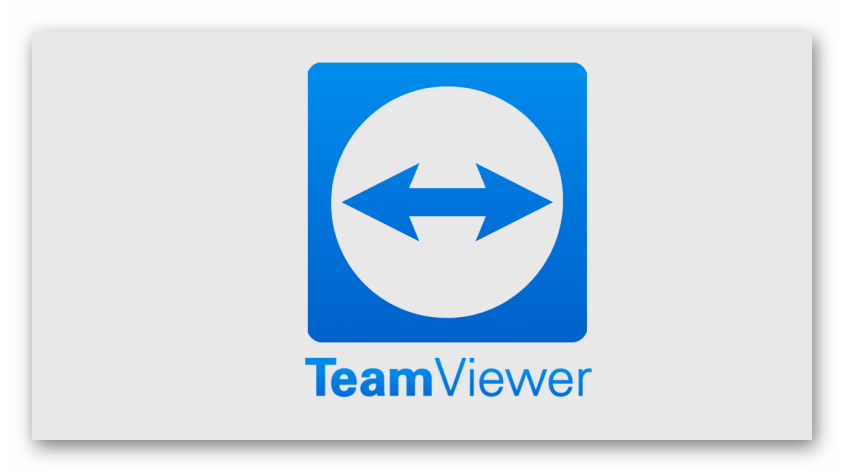
Возможности программы
Тринадцатая версия TeamViewer по умолчанию устанавливается на русском языке. Рассмотрим возможности программы и её основные достоинства.
- Поддержка всех популярных операционных систем: Windows (начиная с XP, заканчивая десяткой), MacOS, Linux. Android.
- Предоставляет полный доступ к устройству при удаленном подключении.
- Простота настройки и подключения.
- Подключение по умолчанию шифруется для обеспечения безопасности.
- Возможность подключения в режиме неконтролируемого доступа.
- Высокая производительность
Для личного использования подойдёт бесплатная версия, которая обладает всеми необходимыми функциями и возможностями.
Как скачать и установить
На главной странице официального сайта представлена последняя версия ТимВивер 15. Если вам нужна более старая сборка, скачать её можно на странице дополнительных версий по инструкции, представленной ниже.
На компьютер
- Открываем на компьютере любой браузер и в поиске пишем ключевой запрос «ТимВивер».
- На главной страница в шапке нажимаем кнопку «Скачать».
- Опускаемся вниз к подвалу нажимаем на активную ссылку «Смотреть предыдущие версии».
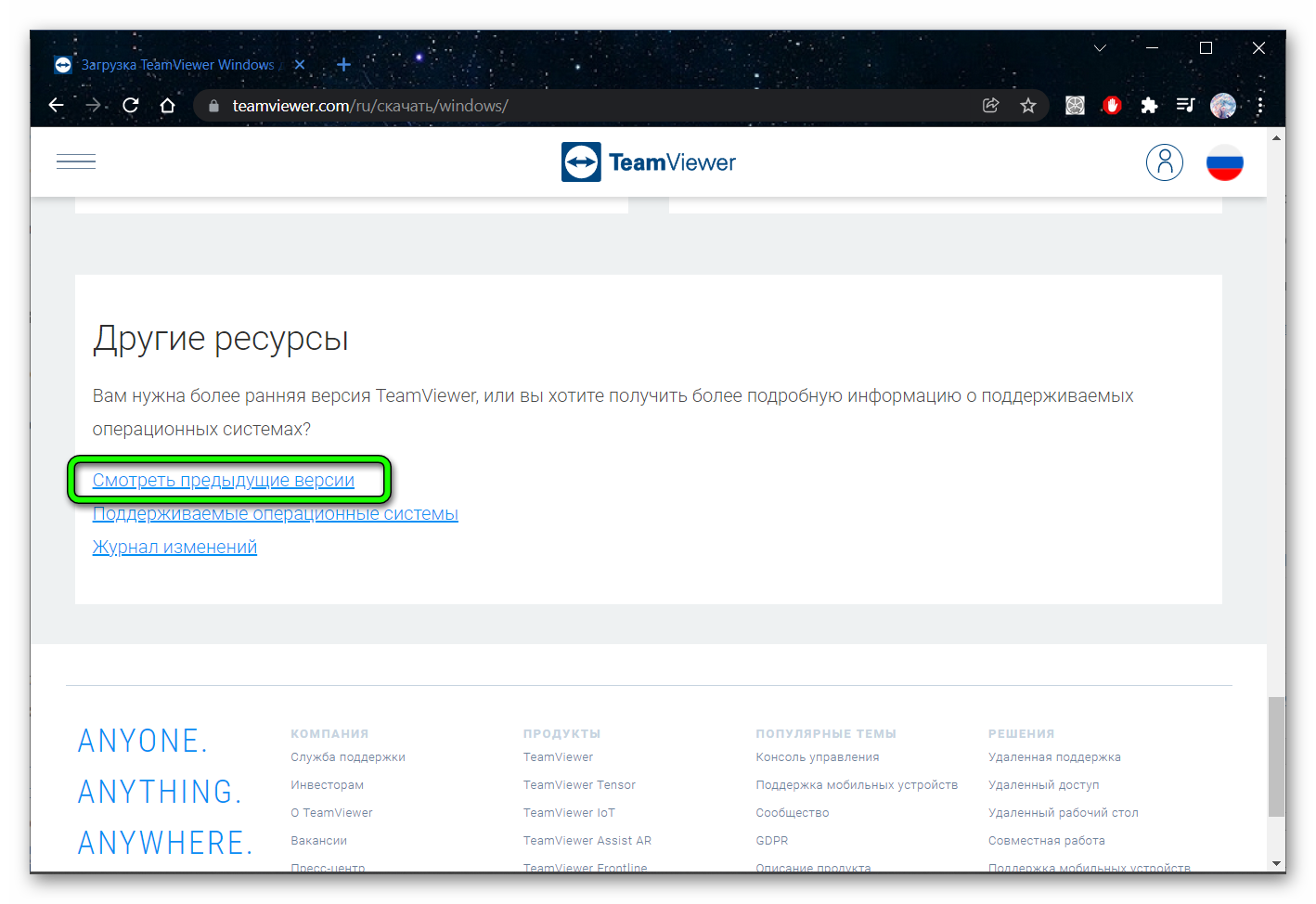
- На странице загрузки старых версий TeamViewer переключаемся на категорию «ТимВивер 13»
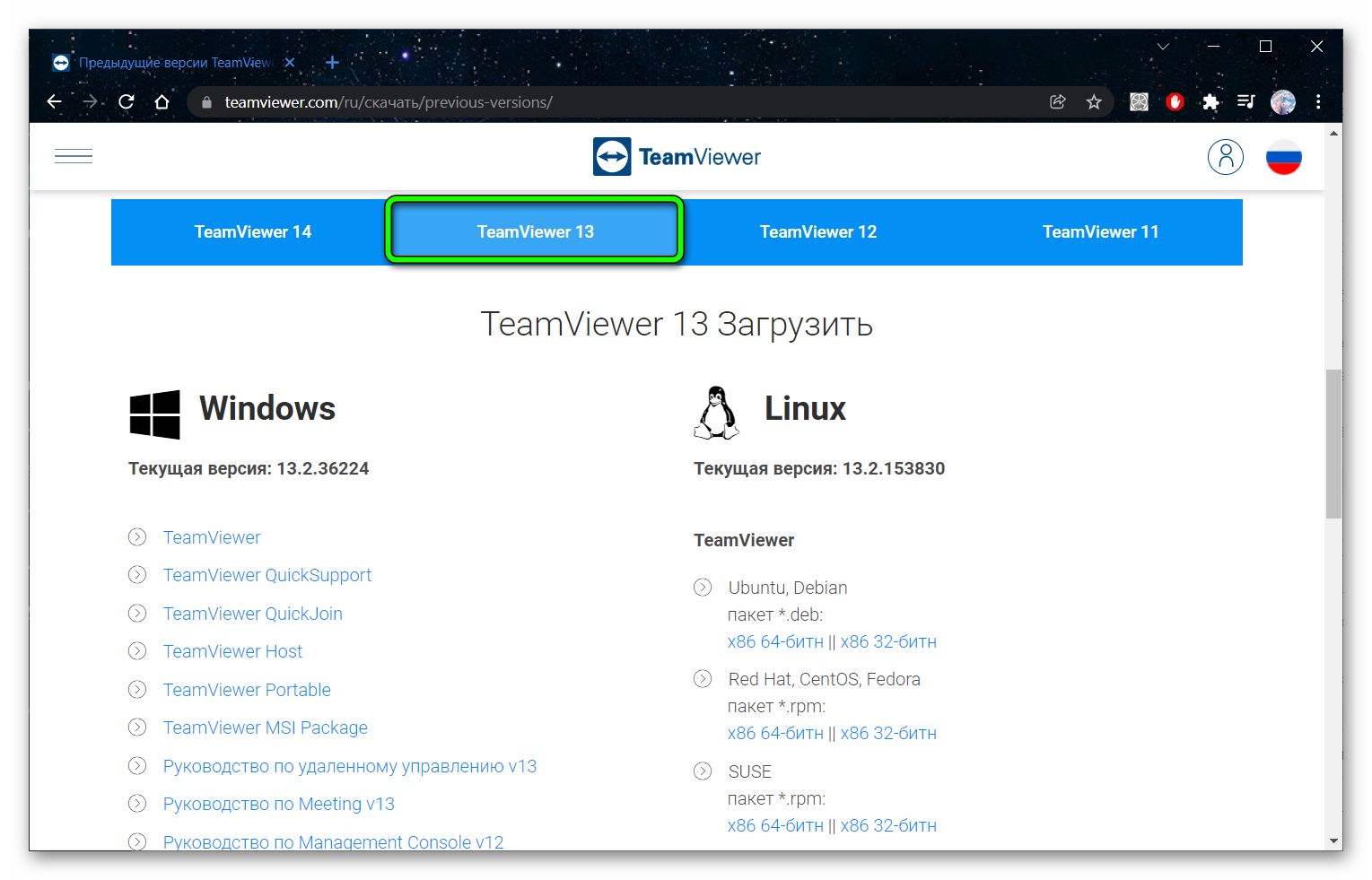
- В зависимости от версии операционной системы выбираем версию для Windows, Linux или Mac OS.
- Здесь в списке для каждой операционной системы представлено несколько различных приложений TeamViewer, каждое из которых предназначено для определенной цели.
- Для скачивания программы на компьютер кликаем по активной ссылке того продукта, который необходимо установить.
- В зависимости от настроек вашего браузера файл будет загружен в папку «Загрузки» или откроется «Проводник», где вы укажете корневую директорию, куда необходимо скачать TeamViewer.
Теперь следует установить программу на компьютер. На примере основной версии Тим Вивер для Windows:
- Открываем папку, куда вы предварительно скачали установочный файл.
- Запускаем программу двойным кликом по иконке.
- В открывшемся окне мастера установки выбираем, как вы хотите продолжить установку: «По умолчанию», «Выборочная установка с поддержкой доступа к устройствам, работающим автономно» или «Только запустить».
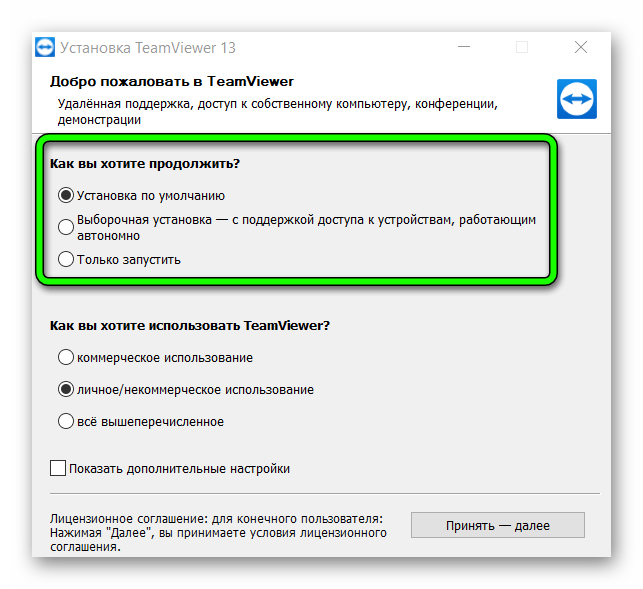
- Здесь же отмечаем, как вы хотите использовать TeamViewer: как «Коммерческое использование», «Личное / некоммерческое использование» или «Всё вышеперечисленное».
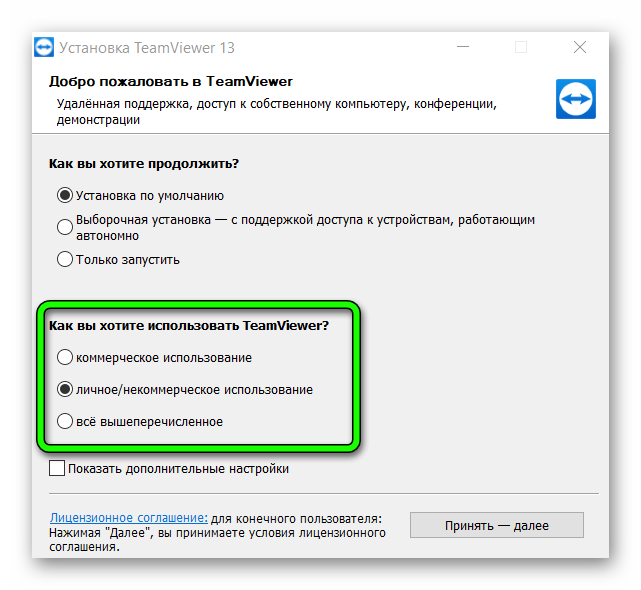
- Нажимаем «Принять/Далее».
После установки откроется окно программы. В блоке с лева указан ваш ID и пароль, а также настройки для неконтролируемого доступа. В блоке справа — поле для ввода ID партнёра и кнопка «Подключиться».
На телефон
В большинстве случаев приложение на телефон устанавливается из Play Маркета или AppStore. Однако в официальном магазине приложений вы можете скачать только последнюю сборку. Чтобы установить инструмент для удалённого управления компьютерами и телефонами более старой версии, делать это необходимо в виде APK файла вручную с официального сайта.
Скачивать файл apk с сайта TeamViewer можно как в компьютере, так и непосредственно в телефоне. В первом случае, чтобы передать установочный файл на телефон его понадобится подключить к компьютеру с помощью USB-кабеля.
Мы рассмотрим вариант прямой загрузки установочного файла ТимВивер 13 на телефон:
- Запускаем в телефоне любой браузер.
- В поиске и пишем запрос «Тим Вивер».
- В результатах выдачи переходим По первой ссылке. Обратите внимание, она должна выглядеть следующим образом — https://www.teamviewer.com/.
- Нажимаем на бургер в левом верхнем углу и в открывшемся меню переходим в раздел «Скачать».
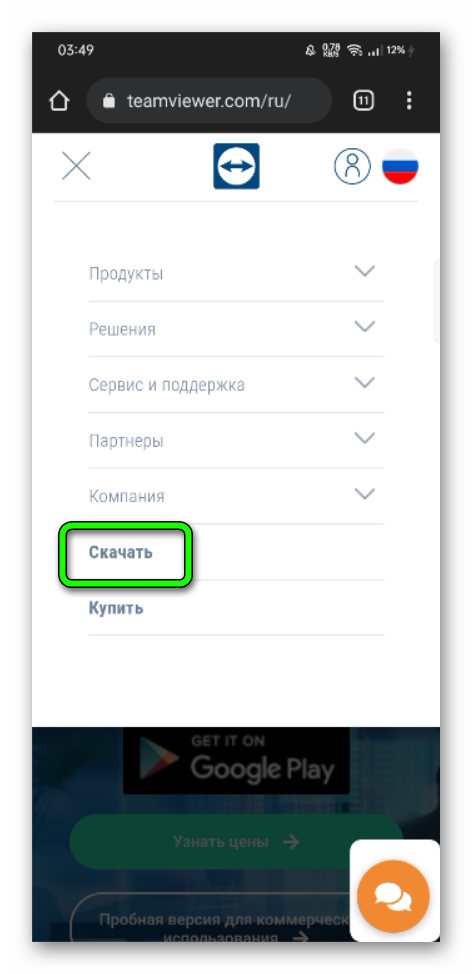
- Скролим страницу в самый низ и переходим дальше по ссылке «Смотреть предыдущие версии».
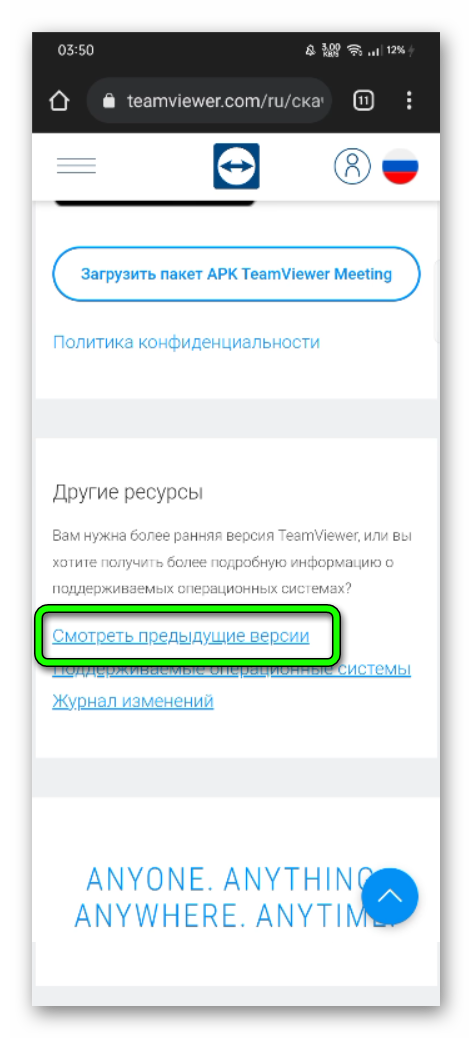
- На втором экране переключаемся в категорию «Тим Вивер 13».
- Прокручиваем страницу с ссылками различных версий для операционных систем до блока Android и здесь нажимаем по ссылки «TeamViewer для удалённого управления v13».
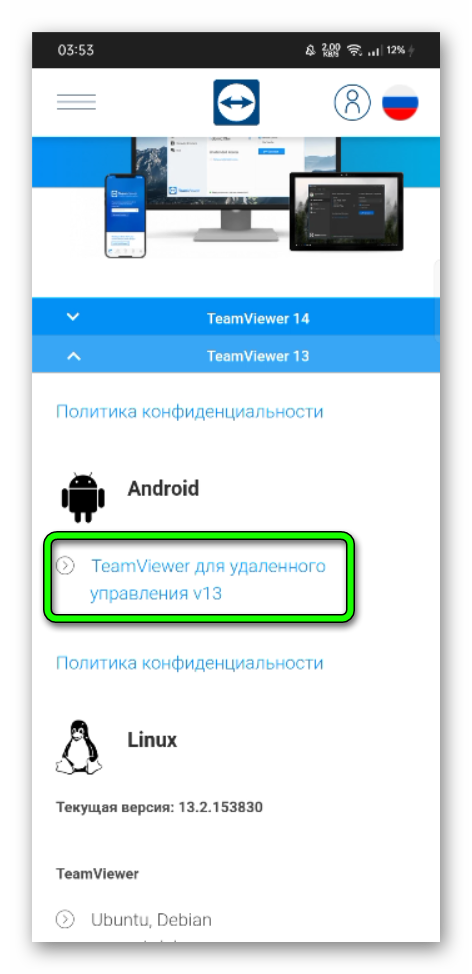
- Указываем путь для загрузки файла — нажимаем «Скачать».
- В открывшемся предупреждении о том, что файл этого типа может причинить вред вашему устройству, игнорируем предупреждение, нажимаем кнопку «Ок».
- Здесь же в окне браузера, как только файл будет загружен в память смартфона нажимаем «Открыть» и подтверждаем действие кнопкой «Установить».
В зависимости от настроек вашего телефона на может появится запрос на предоставление о разрешении для установки файлов из неизвестных источников.
Дожидаемся пока приложение будет установлено на телефон он и открываем ТимВивер. Теперь вы можете удалённо подключаться к другим устройствам, авторизоваться в своей учетной записи, передавать файлы, запускать конференции и многое другое.
Заключение
ТимВивер часто выпускает обновление, в которых закрываются уязвимости, разработчики добавляют новые функции и возможности. Но для базовых задач в личных целях и на слабых ПК не обязательно иметь все новомодные штучки последних релизов. ТимВивер 13 хорошо зарекомендовал себя и отлично подойдет для удаленного подключения, если необходимо установить другу или родственнику какую-то программу, или напрямую передать какие-то файлы.


![ZHurnal-podklyuchenij-TeamViewer[1]](https://sergoot.ru/wp-content/uploads/2022/07/ZHurnal-podklyuchenij-TeamViewer1.png)
![Partner-otklonil-vash-zapros-podklyucheniya-v-TeamViewer[1]](https://sergoot.ru/wp-content/uploads/2022/07/Partner-otklonil-vash-zapros-podklyucheniya-v-TeamViewer1.png)
![Kak-podklyuchitsya-k-telefonu-cherez-TeamViewer[1]](https://sergoot.ru/wp-content/uploads/2022/03/Kak-podklyuchitsya-k-telefonu-cherez-TeamViewer1.png)
![Kak-v-TeamViewer-sdelat-postoyannyj-parol[1]](https://sergoot.ru/wp-content/uploads/2022/03/Kak-v-TeamViewer-sdelat-postoyannyj-parol1.png)